PS风景照片美化处理:给水乡古镇风景照加上蓝天白云及水面倒影
作者 cyya_tao 来源 站酷网 发布时间 2011-06-17
前些天去西塘转了转,可惜天气不是很好,所以拍回来的照片大多没有什么蓝天白云,于是心血来潮想自己加个天空出来。觉得加来还不错,就弄了这么个教程,也不知道和别人有重复没有。写得还算详细,希望有人能用得着吧。
PS处理前后对比
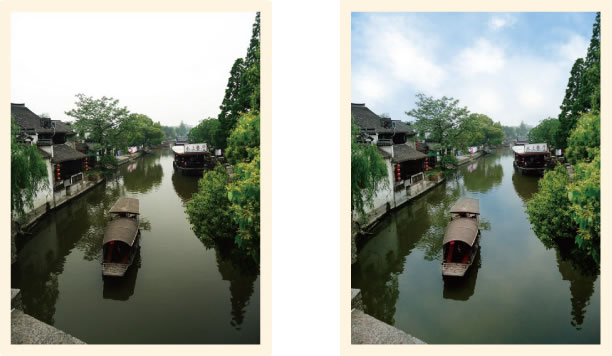
1、打开图片,Ctrl+J 复制一个图层,然后新建一个空白图层2,填充蓝色(自行选择蓝天的蓝色)。
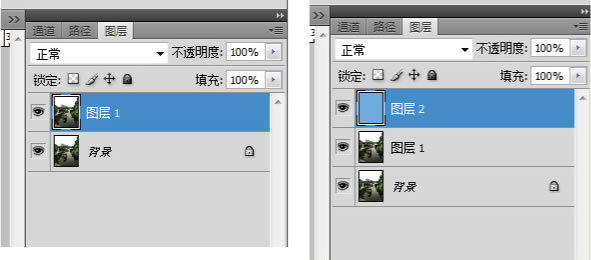
2、为图层2执行(滤镜-渲染-云彩),多执行几次(Ctrl+F),找出相对合适的云彩效果。
3、将图层2的混合模式改为正片叠底。
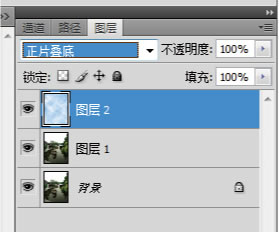
4、把图层1置于图层2的上面,并为图层1添加蒙版,拉出黑白渐变,这样我们就能看到蓝色的天空啦。
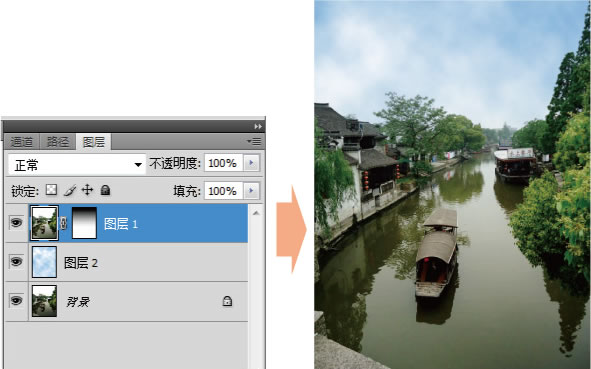
从上面的照片中可以看出,天空在图片上显得还很弱很假,那么我自己觉得有两个问题需要调整了:
1.天空的层次不够,内容不丰富。
2.有水就应该有倒影(如果图片上的景物是没有水的,就不用做这一步啦)。
所以,按下来我就要完善这两点了。
5、看看云彩一和云彩二,这是一个云彩逐步丰富的过程。我用的是减淡工具,先用了基本笔刷的23号来进行白色云彩的处理。在这个过程中,我们要注意的是可以随时调节笔刷的大小和透明度来增强云彩在画面的真实性。
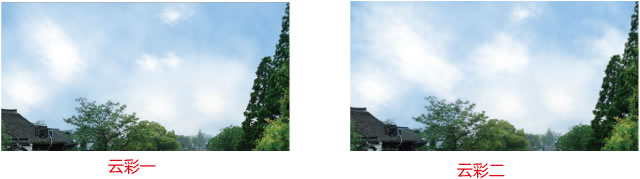
6、现在我要着手添加水面上的倒影啦!首先,复制图层2,然后把它放到图层1的上面,给它添加一个图层蒙版,填充为黑色。然后选取画笔工具,将前景色调成白色,在水面的部分涂抹。这里要注意的是,画笔的硬度要设为0,涂抹的过程中要注意边缘的真实性,特别是我选用的这张图里,水面上还有小船,小船上是不应该有蓝天的倒影的。

7、好啦,经过一些色调和对比度的调整,我们就能看到下面的成品图片啦!
